Содержание
iMovie – один из лучших бесплатных видеоредакторов для Mac. Если вы хотите отредактировать короткое видео или создать клип из нескольких фотографий с отпуска, iMovie может пригодиться в этой работе. В конце концов, не всем требуется профессиональное программное обеспечение для редактирования видео , например Final Cut Pro или Adobe Premier Pro. Однако работа с iMovie не для всех приятна. Многие жаловались на сбой iMovie при открытии или экспорте файла 4K. Если вы время от времени сталкиваетесь с тем же самым, вот лучшие способы исправить сбои iMovie на Mac.
На работу iMovie на Mac могут повлиять несколько факторов. Вы не можете связать проблему iMovie с конкретным фактором. Прежде чем перейти на альтернативное приложение или веб-решение для редактирования видео, воспользуйтесь приведенными ниже приемами, чтобы исправить проблемы iMovie на Mac.
1. Поврежденный файл. Попробуйте использовать другой файл
Вы пытаетесь открыть поврежденный видеофайл в iMovie? Из-за таких файлов может произойти сбой в работе программного обеспечения. Вы можете попробовать открыть то же самое в видеоплеере QuickTime на Mac. Если проблема не устранена, попробуйте открыть другое видео в iMovie. Чтобы избежать подобных проблем, вам следует правильно загрузить или перенести видеофайл на свой Mac.
2. Принудительный запуск iMovie на Mac
Вы можете принудительно запустить iMovie и попробовать открыть его еще раз.
1. Откройте Монитор активности в меню «Приложения».
2. Выберите iMovie и нажмите x вверху.
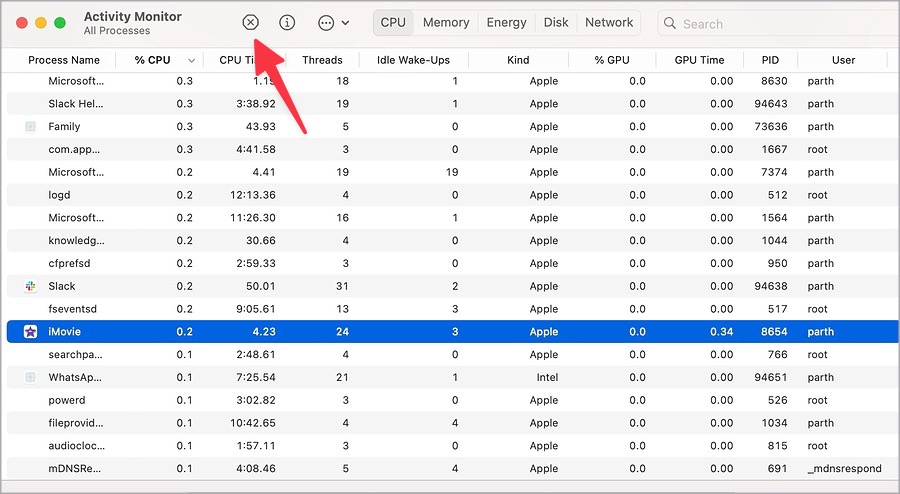
3. Неподдерживаемый кодек
iMovie может быть несовместим с некоторыми форматами видео, аудио и изображений. При попытке открыть такие файлы в iMovie видеоредактор может аварийно завершить работу на Mac. Вы можете прочитать Страница поддержки Apple , чтобы узнать о поддерживаемых форматах файлов на Mac. Вам необходимо преобразовать изображения и видео в поддерживаемые форматы файлов и повторить попытку.
4. Недостаточно оперативной памяти
iMovie может аварийно завершить работу из-за нехватки физической оперативной памяти на MacBook. Пришло время закрыть ненужные приложения на Mac. Вот как.
1. Откройте «Монитор активности» на Mac. Перейдите на вкладку Память. Проверьте свободную оперативную память внизу.
2. Выберите ненужные приложения и нажмите знак x вверху, чтобы закрыть их.
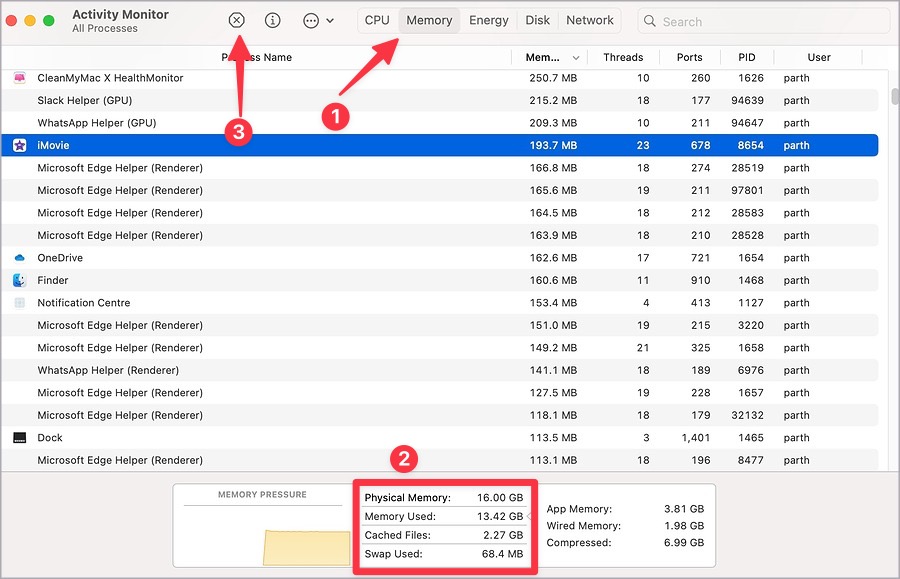
5. Удалить файлы рендеринга
Поврежденные файлы рендеринга также приводят к сбою iMovie на Mac. Вы можете удалить файлы рендеринга и повторить попытку. Это также освобождает место на Mac .
1. Откройте iMovie и щелкните его в строке меню. Выберите Настройки.
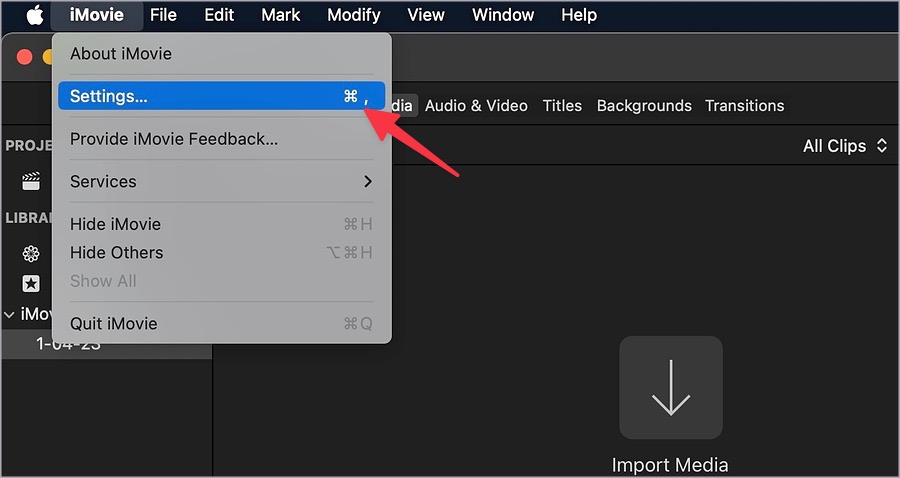
2. Удалить файлы рендеринга.
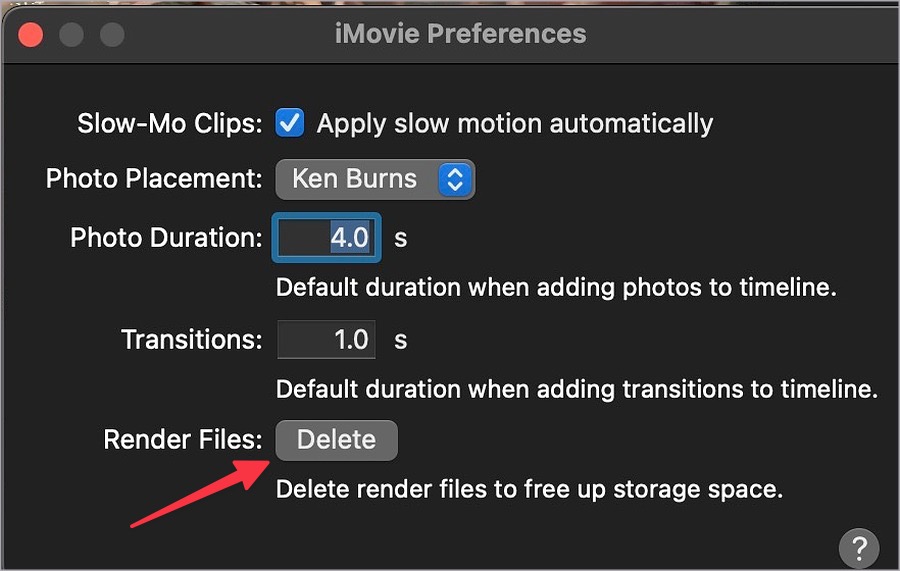
6. Откройте iMovie в новой библиотеке
Этот трюк сработал как чудо для одного из участников форума Apple. Вы можете создать новую библиотеку и скопировать в нее существующие проекты.
1. Продолжайте нажимать клавишу Параметры и дважды щелкните iMovie.
2. Нажмите Создать, чтобы создать новую библиотеку.
3. Скопируйте проекты из старой библиотеки в новую.
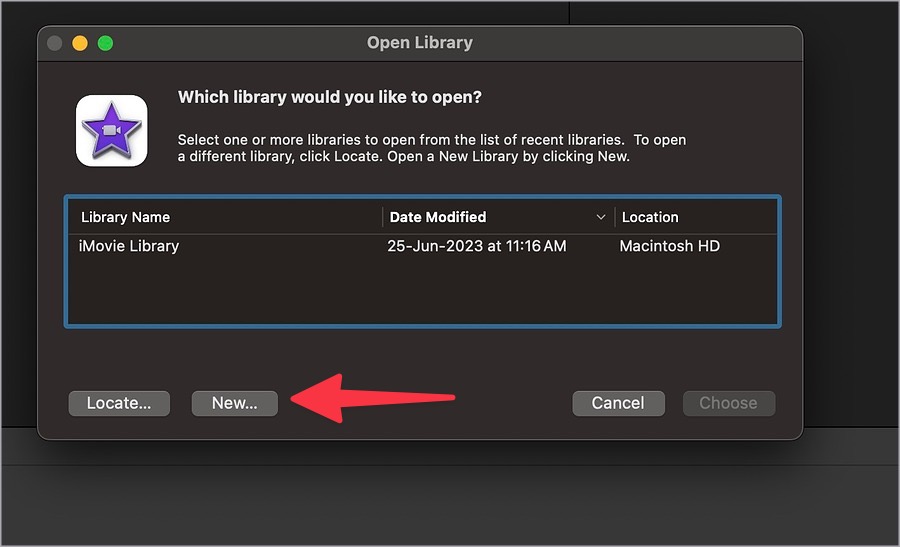
Теперь закройте iMovie и попробуйте использовать его снова.
7. Проверьте хранилище Mac
Происходит ли сбой iMovie при экспорте файла 4K на ваш Mac? Если ваш Mac работает с нехваткой памяти, вы можете столкнуться с проблемами в процессе экспорта. Вот как вы можете проверить хранилище Mac и предпринять необходимые действия.
1. Нажмите значок Apple в строке меню и откройте Настройки системы.
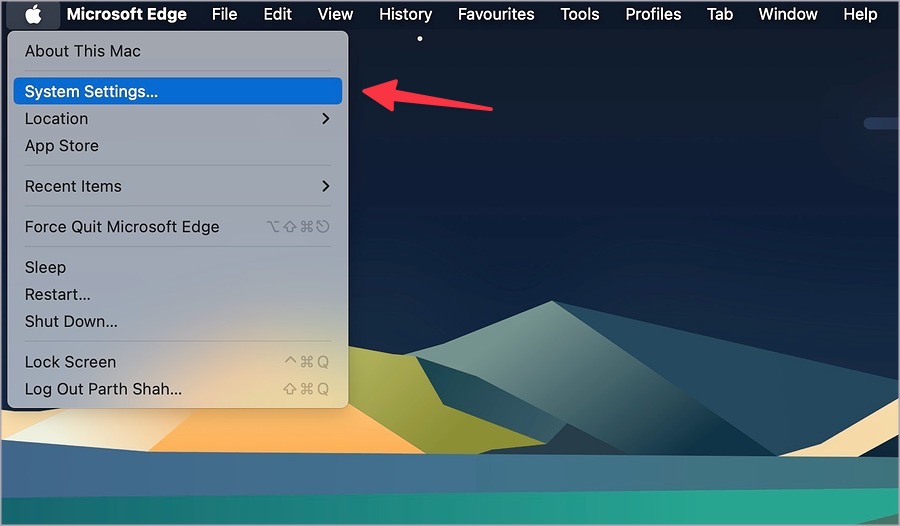
2. Выберите Общие и откройте Хранилище.
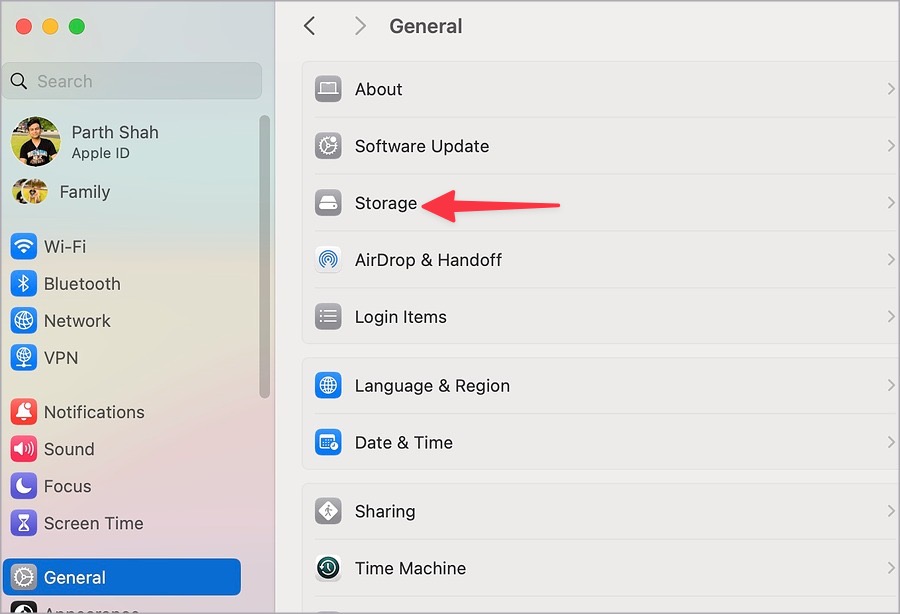
3. Проверьте объем памяти на вашем Mac. Вы можете очистить корзину, удалить ненужные приложения и оптимизировать хранилище, чтобы освободить место.
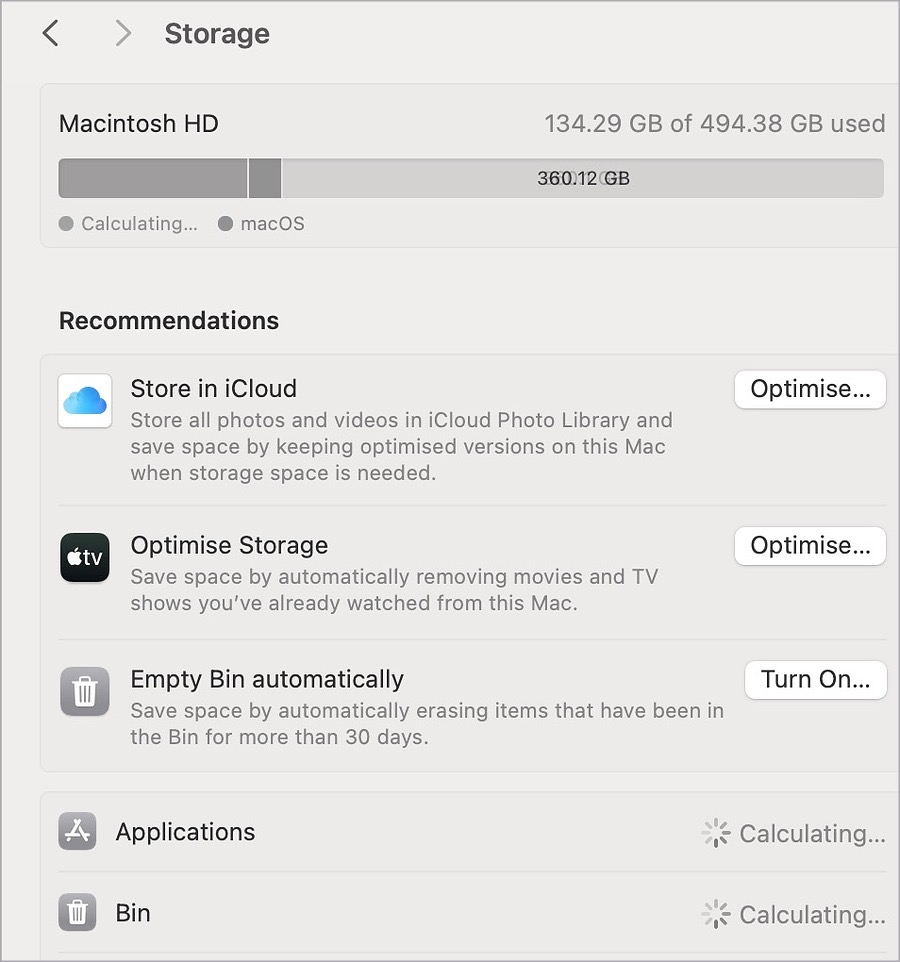
8. Изменить формат файла экспорта
Это еще один удобный прием, который помог многим решить проблему сбоя iMovie. Вы можете изменить формат файла в процессе экспорта.
1. Откройте iMovie, создайте проект и используйте все необходимые инструменты редактирования.
2. Нажмите значок Поделиться вверху. Выберите Экспортировать файл.
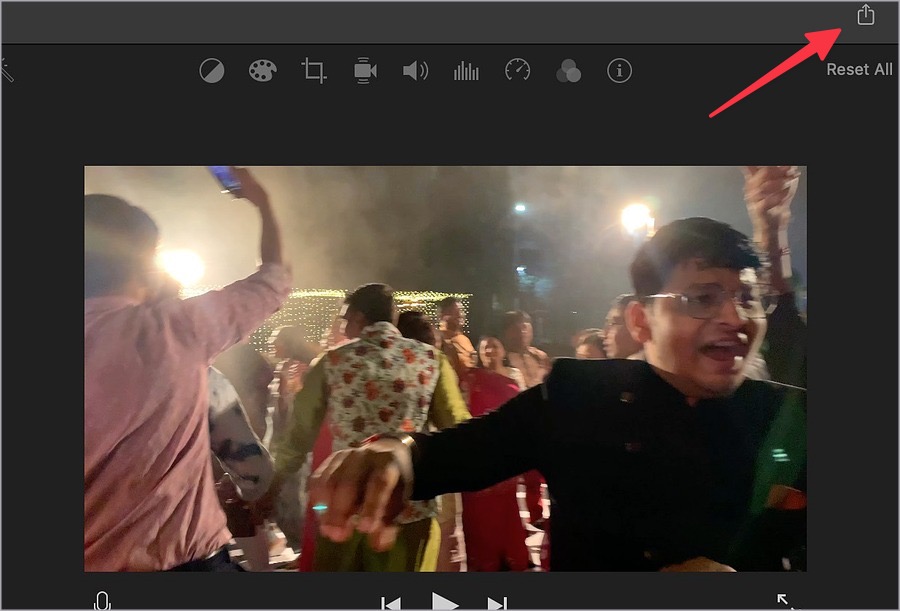
3. Низкое разрешение и качество; проверьте размер файла экспорта и нажмите Экспорт.
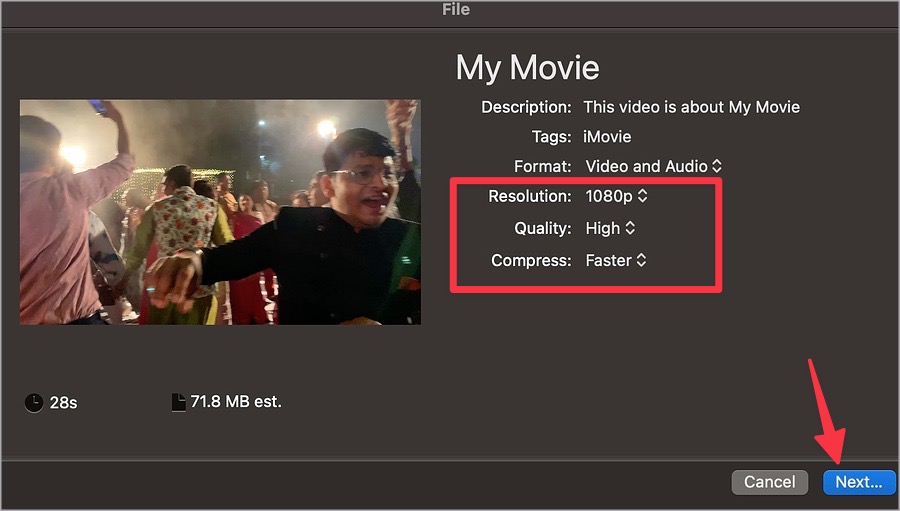
9. Обновите iMovie
Устаревшее приложение iMovie может быть основной причиной сбоя iMovie на Mac. Вы можете зайти в App Store и обновить iMovie до последней версии.
10. Переустановите iMovie
Для вас iMovie по-прежнему аварийно завершает работу на Mac? Вам следует переустановить приложение на Mac.
1. Откройте Finder и выберите «Приложения» на боковой панели.
2. Щелкните правой кнопкой мыши iMovie и выберите Переместить в корзину.
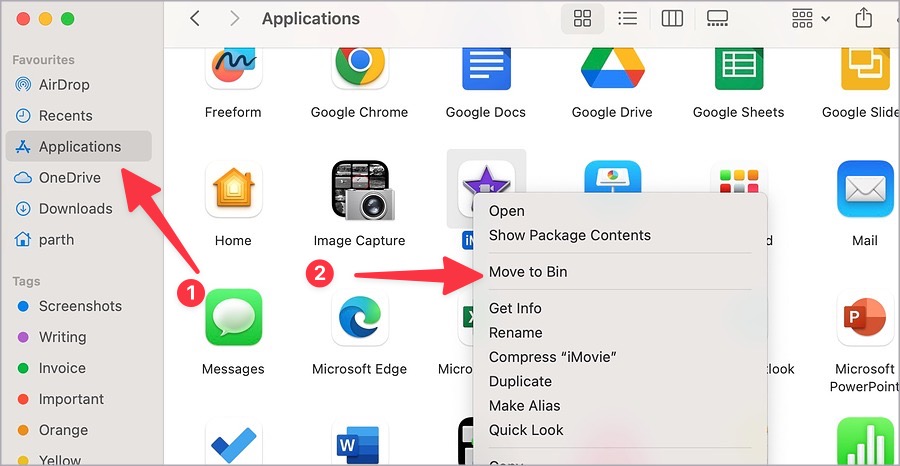
3. Загрузите iMovie из App Store и попытайте счастья.
Редактируйте видео как профессионал
iMovie не открывается или происходит сбой на Mac, это может повлиять на ваш рабочий процесс. Если ни один из приемов не сработал, перейдите к альтернативному варианту, чтобы завершить проект. Вы можете загрузить видеоредактор из Mac App Store и использовать веб-решение для редактирования видео.
